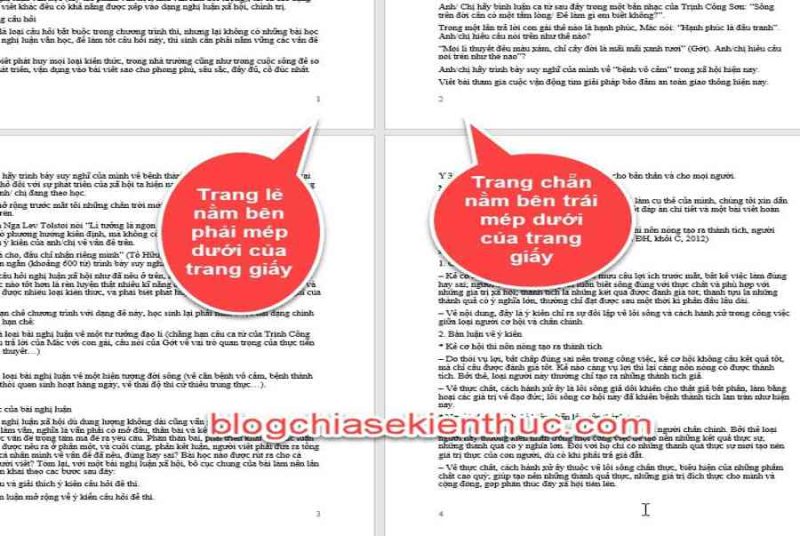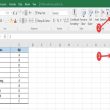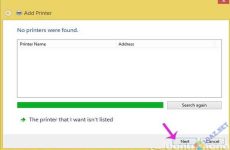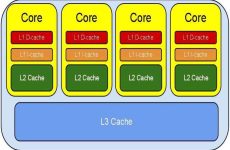Đánh số trang đối xứng trong Word hay số trang chẵn được đánh bên phải còn số trang lẻ được đánh bên trái giúp việc đọc văn bản thuận tiện hơn khi in ấn. Cùng tìm hiểu chi tiết cách thực hiện cùng bài viết dưới đây.
⚽ Thử thách cùng Ngoại Hạng Anh và miễn phí nhận ngay 100k tại Nhà cái Fi88 ⚽
🎁 Click ngay Zalo Trúc Anh +639567602987 để nhận thưởng
💯 Tặng thêm 100% cho lần gửi tiền đầu tiên lên đến 2 triệu đồng!
👉 Nạp lại mỗi ngày lên đến 5% siêu hấp dẫn lên tới 6000k!
👉 Hoàn trả mỗi ngày lên đến 1% không giới hạn!
✅ Nạp rút siêu nhanh chóng: MomoPay, ZaloPay, Viettel Pay, Ngân hàng

* Lưu ý: Chỉ đăng ký dưới link chính thức (không nhập Mã đại lý) mới được hưởng những khuyến mãi Thành viên chính thức VIP & nhận quà sau này, không áp dụng cho Thành viên đại lý.
Bạn đang đọc: Hướng dẫn đánh số trang đối xứng trong Word ĐÚNG CÁCH
- Click ĐK đại lý Fi88daily. com chính thức 1 link duy nhất!!!
- Tổng hợp link vào Fi88 rất đầy đủ nhất hệ mặt trời, cập nhật liên tục!!!
Mục lục
Hướng dẫn đánh số trang đối xứng trong Word
Lưu ý: Trong bài viết hướng dẫn mình sử dụng Word 2016, đối với Word 2013 hay các phiên bản khác thì cách sử dụng cũng tương tự như vậy cả thôi.
Bạn mở file tài liệu cần đánh số trang đối xứng lên, sau đó làm theo những bước dưới đây nhé .
Thực hiện:
Bước 1
Vào Tab Layout, bấm vào muỗi tên chỉ xuống ở nhóm công cụ Page Setup.
Note: Đối với Word 2007 – 2010 thì chúng ta vào Page Layout thay vì Layout nhé.

Bước 2
Hộp thoại Page Setup xuất hiện, chọn vào thẻ Layout, sau đó tích chọn vào mục Differrent odd and even. Đây chính là thiết lập chế độ đánh số trang trong Word kiểu chẵn lẽ đối xứng. Sau đó chọn OK.

Sau khi đã thiết lập chính sách đánh số trang đối xứng trong word rồi giờ đây tất cả chúng ta sẽ đánh số trang cho tài liệu. Đầu tiên đánh số trang lẻ trước, sau đó đánh số trang chẵn .
Bước 3
Vào Tab Insert, chọn vào Page Number, ở đây mình chọn đánh số trang dưới trang giấy nên mình chọn lựa chọn mục Bottom of Page. Sau đó chọn vào kiểu đánh số trang bên phải trang giấy nhé.
- Bottom of Page: Đánh số trang ở dưới trang giấy.
- Top of Page: Đánh số trang ở trên trang giấy.

Kết quả: như vậy là trang đầu tiên đã được đánh số 1, còn các trang còn lại sẽ không được đánh số trang.

Bấm phím Esc trên bàn phím hoặc bấm vào Close Header and footer để thoát.
Tiếp theo tất cả chúng ta sẽ đi đánh số trang cho trang chẵn .
Bước 4
Bấm vào trang 2, sau đó vào Tab Insert, chọn vào Page Number => tiếp theo chọn vào Bottom of Page. Sau đó chọn vào kiểu đánh số trang bên trái trang giấy nhé.

Bấm phím ESC trên bàn phím hoặc bấm vào Close Header and footer để thoát.
Kết quả: Lúc này toàn bộ tài liệu của bạn đã được đánh số trang đối xứng với nhau. Tức là những trang lẻ sẽ nằm mép phải dưới và trang chẵn sẽ nằm bên mép trái của trang giấy như trong sách in.

Kết luận
Như vậy là trong bài viết này mình đã hướng dẫn các bạn Đánh số trang đối xứng trong Word như trong sách in rồi nhé.
Đây là thủ pháp những bạn cần ghi nhớ ghi tất cả chúng ta in đóng tập để dễ quản lý tài liệu của mình hơn. Chúc những bạn thành công xuất sắc .
⚽ Thử thách cùng Ngoại Hạng Anh và miễn phí nhận ngay 100k tại Nhà cái Fi88 ⚽
🎁 Click ngay Zalo Trúc Anh +639567602987 để nhận thưởng
💯 Tặng thêm 100% cho lần gửi tiền đầu tiên lên đến 2 triệu đồng!
👉 Nạp lại mỗi ngày lên đến 5% siêu hấp dẫn lên tới 6000k!
👉 Hoàn trả mỗi ngày lên đến 1% không giới hạn!
✅ Nạp rút siêu nhanh chóng: MomoPay, ZaloPay, Viettel Pay, Ngân hàng
* Lưu ý: Chỉ đăng ký dưới link chính thức (không nhập Mã đại lý) mới được hưởng những khuyến mãi Thành viên chính thức VIP & nhận quà sau này, không áp dụng cho Thành viên đại lý.
- Click ĐK đại lý Fi88daily. com chính thức 1 link duy nhất!!!
- Tổng hợp link vào Fi88 vừa đủ nhất hệ mặt trời, cập nhật liên tục!!!
Và đừng quên ghé thăm blog san sẻ kiến thức và kỹ năng liên tục để update nhiều kỹ năng và kiến thức và thông tin hữu dụng nhé ^ ^
Source: https://expgg.vn
Category: Thông tin